想要又快又好地完成零售数据分析大屏,就需要从制作前就开始准备,比如说决定具体的数据内容、展现效果,定好零售数据分析大屏的风格,想好布局。在这样充分的准备下,登录数据可视化工具制作零售数据分析大屏才能又快又符合预想,不必频频返工。
在做好前期准备的前提下,登录无代码做可视化分析的BI数据可视化工具,即可通过点击+拖拉拽的方式快速应用智能分析功能和数据可视化图表,完成零售数据分析大屏制作。我们简单总结了零售数据分析大屏的制作流程,大家可以看一下。
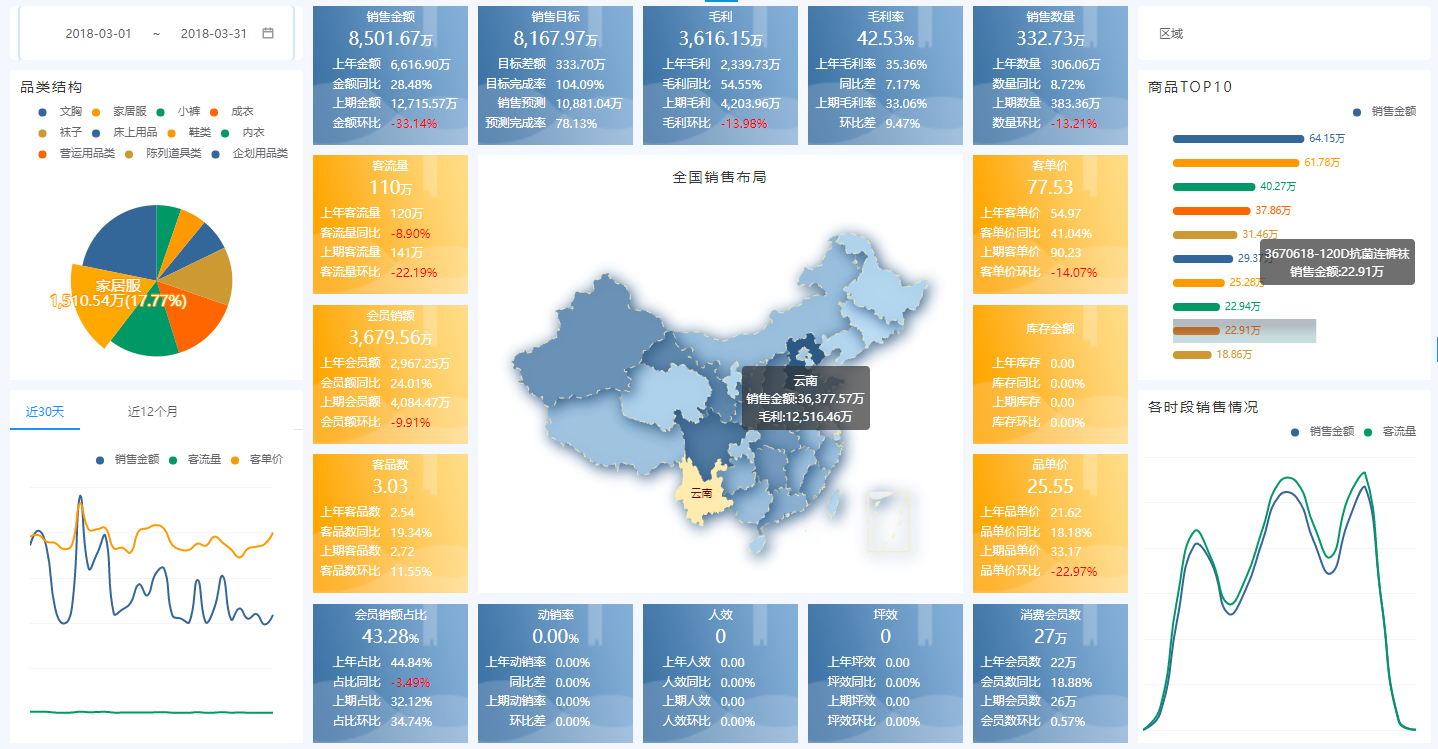
(点此,见证零售数据可视化分析)
零售数据分析大屏的制作流程:
1、接入零售数据
主要有三种方式,一种是点击上传,如Excel数据源就可以通过点击上传(拖曳上传)的方式来达成;一种是对接系统,如常用的各种零售系统等就可以通过对接系统的方式来快速接入数据;还有一种是填报,主要是针对手工数据等,可以通过手工填报的方式来接入。
将零售数据接入bi数据可视化工具后,将由系统进行数据清洗整理,统一分析口径和标准,方便系统第一时间匹配数据做分析。
2、设定大屏尺寸,应用可视化图表和智能分析功能
设定尺寸:进入bi数据可视化报表设计页面后,点击右侧“报表-布局”在“高度固定”中选择适当的尺寸。
设置布局:在布局上,常见的有等比例布局和特殊布局。等比例不用说,就是将整张报表平均切割成几个一样大的范围,放入数据可视化图表。特殊布局一般都是在报表中央放入地图,在其左右、上下放入其他的数据可视化图表。布局的灵活度高,可根据分析需求自由搭配放置。
放入图表和分析功能:奥威bi数据可视化工具将数据统计运算、智能分析功能、数据可视化图表都整理成一个点击即生效的板块,因此用户只需按照程序点击应用即可。具体的内容可参考在线文档,里面有详细的图文介绍。
零售数据大屏报表的制作和一般的零售数据可视化分析报表并没有太大的区别,从布局到应用智能分析功能和可视化图表都基本一致,因此掌握了零售数据可视化分析报表制作就能制作零售数据大屏报表。有兴趣的朋友可以免费下载奥威bi数据可视化工具,亲自体验下!
